En tant que développeur C et C++, il n'est pas rare de gérer des projets qui nécessitent différentes versions de compilateurs. Avec les progrès technologiques, il est probable que vous vous retrouviez dans une situation où vous avez besoin d'une version particulière du compilateur GCC ou G++ pour un projet spécifique.
Dans ce tutoriel, nous allons vous montrer la méthode pour installer plusieurs versions de GCC et G++ sur Ubuntu 20.04 en utilisant le apt installer commander. De plus, nous vous montrerons comment basculer entre les différentes versions G++ et GCC en utilisant le mise à jour-alternatives et confirmer la version sélectionnée actuellement en cours d'utilisation.
Pour vous assurer de ne rien manquer, nous allons diviser ce tutoriel en trois étapes, comme indiqué ci-dessous.
- Installer plusieurs versions des compilateurs GCC et G++.
- Créer une liste de versions de compilateur alternative.
- Basculer entre plusieurs compilateurs GCC et G++.
Avant de continuer
Notre distribution Linux de choix dans ce tutoriel est Ubuntu 20 récemment publié.04 LTS. Assurez-vous que tous les packages sont à jour en utilisant les commandes ci-dessous.
mise à jour sudo apt mise à jour sudo apt
Vous aurez également besoin de privilèges élevés en exécutant des commandes à l'aide de la commande sudo.
Installation de plusieurs versions du compilateur GCC sur Ubuntu 20.04 LTS
Nous utiliserons la commande apt install. Exécutez les commandes ci-dessous en utilisant les privilèges sudo.
sudo apt install build-essential sudo apt -y install gcc-7 gcc-8

Nous allons également installer GCC 9.0 en utilisant les commandes ci-dessous.
sudo add-apt-repository ppa:jonathonf/gcc-9.0
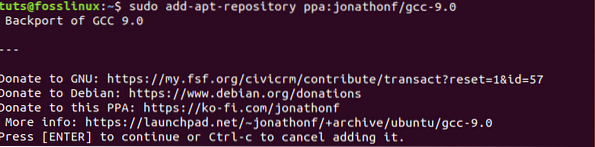
sudo apt-get installer gcc-9
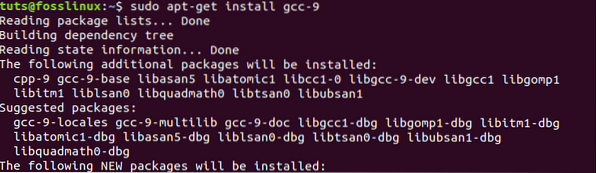
Installation de plusieurs compilateurs G++ sur Ubuntu 20.04 LTS
Une fois les compilateurs GCC installés, nous pouvons maintenant procéder à l'installation de plusieurs versions de compilateurs G++.
sudo apt install build-essential sudo apt -y install g++-7 g++-8 g++-9
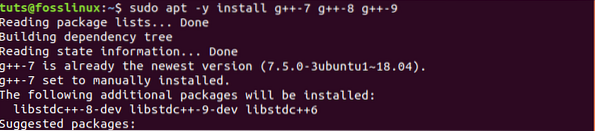
Alternativement, vous pouvez installer les compilateurs GCC et G++ avec une seule commande, comme indiqué ci-dessous.
sudo apt install build-essential sudo apt -y install gcc-7 g++-7 gcc-8 g++-8 gcc-9 g++-9
Création d'une liste d'alternatives GCC et G++ avec update-alternatives
Étape 1. Lancez le Terminal et exécutez les commandes ci-dessous une par une.
sudo update-alternatives --install /usr/bin/gcc gcc /usr/bin/gcc-7 7 sudo update-alternatives --install /usr/bin/g++ g++ /usr/bin/g++-7 7 sudo update-alternatives --install /usr/bin/gcc gcc /usr/bin/gcc-8 8 sudo update-alternatives --install /usr/bin/g++ g++ /usr/bin/g++-8 8 sudo update-alternatives --install / usr/bin/gcc gcc /usr/bin/gcc-9 9 sudo update-alternatives --install /usr/bin/g++ g++ /usr/bin/g++-9 9
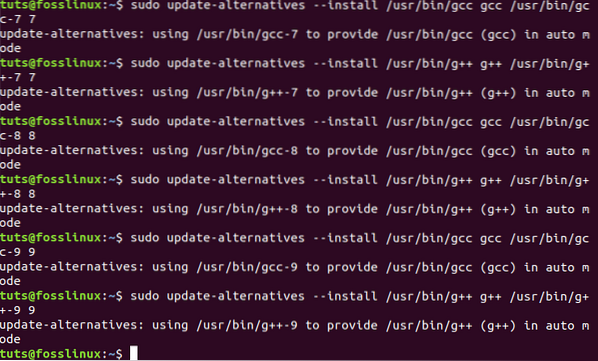
Étape 2. Vérifiez les listes GCC et G++ disponibles sur votre système et sélectionnez le compilateur par défaut que vous souhaitez utiliser pour votre développement. Commençons par configurer le compilateur GCC.
Lancez votre terminal Ubuntu et exécutez la commande ci-dessous.
sudo update-alternatives --config gcc
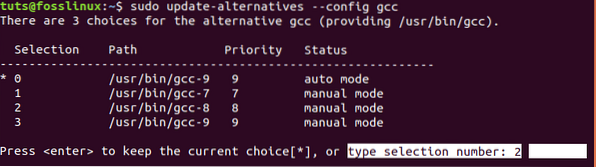
Sélectionnez le compilateur GCC que vous souhaitez utiliser en sélectionnant le numéro dans le menu de sélection. Dans ce tutoriel, j'ai choisi l'option deux (2) car je voulais utiliser GCC-8 comme compilateur pour mon projet actuel.
Étape 3. Faisons maintenant la même chose et choisissons notre compilateur G++ par défaut. Exécutez la commande ci-dessous.
sudo update-alternatives --config g++
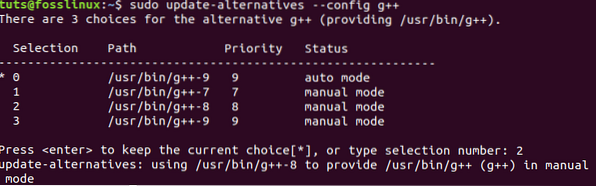
Ici, je suis également intéressé par l'utilisation de G ++-8, et par conséquent, je sélectionnerai l'option deux (2), comme indiqué dans l'image ci-dessus.
Pour passer à un autre compilateur GCC ou G++, répétez le processus de configuration aux étapes deux (2) et trois (3) ci-dessus. Sélectionnez une option différente pour définir une autre version du compilateur que vous souhaitez utiliser.
Pour affirmer les changements que nous avons apportés au cours de la version commande sur le Terminal pour chaque compilateur.
gcc --version g++ --version
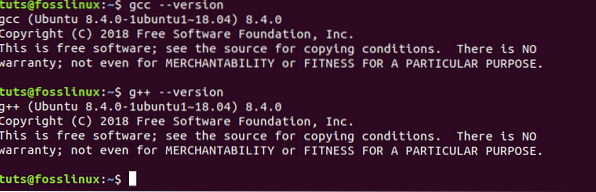
À partir de l'image ci-dessus, nous pouvons voir que le système affiche les compilateurs GCC et G++ que nous avons configurés pour utiliser par défaut.
C'est tout sur la façon dont vous pouvez installer plusieurs versions des compilateurs GCC et G++ et basculer entre chacun d'eux sur votre machine Ubuntu. Si vous avez des informations supplémentaires, n'hésitez pas à les partager avec nos lecteurs dans la section commentaires ci-dessous.
 Phenquestions
Phenquestions



